Salutări, dragi cititori, din nou, pe Trishkin Denis.
Recent, tot mai mulți utilizatori de computer încearcă să se îndepărteze de la utilizarea cablurilor pentru a transfera informații în favoarea comunicațiilor fără fir. Și doar una dintre aceste opțiuni este Bluetooth pentru Windows 7. În ciuda faptului că acest standard a apărut de mult timp, mulți dintre ei au probleme. Mai recent, unul dintre ei eram eu. Acum am vrut să împărtășesc experiența mea personală și informațiile pe care le-am găsit cu dvs.
Ce este și pentru ce se utilizează? (la cuprinsul ↑)
Conexiune (la conținutul ↑)
În majoritatea cazurilor, blocurile de sistem staționare nu au o tehnologie similară, atunci când laptop-urile, dimpotrivă - cel mai adesea un modul special este construit în interior. În al doilea caz, trebuie doar să îl porniți. Acest lucru se face într-o varietate de moduri, de la un buton separat și se termină programat.
În cazul în care nu există, trebuie să achiziționați separat un modul conectat prin intermediul unui port USB.

De obicei, pentru astfel de elemente în sistemul de operare este software-ul dorit. Dar uneori ar trebui stabilită independent. Driverul Bluetooth pentru orice model de laptop poate fi găsit pe Internet. Există, de asemenea, programe pentru blocuri de sistem. Principalul lucru este să specificați versiunea sistemului de operare, producătorul și modelul dispozitivului care trebuie conectat.
Pentru a afla dacă trebuie să căutați programe, trebuie să faceți mai multe mișcări:
Mergem la "Panoul de control" prin intermediul "Start" sau prin orice alt mijloc.
Apoi, mergeți la "Device Manager".
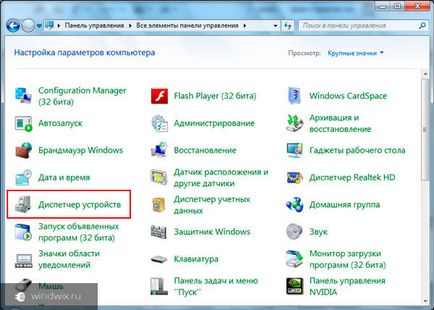
Suntem interesați de o componentă cu o notație adecvată sau cu un semn de întrebare. Uneori poate fi o exclamație - totul depinde de problemă. (Dacă totul este deja instalat și funcționează normal - nu ar trebui să existe markeri suspectați).
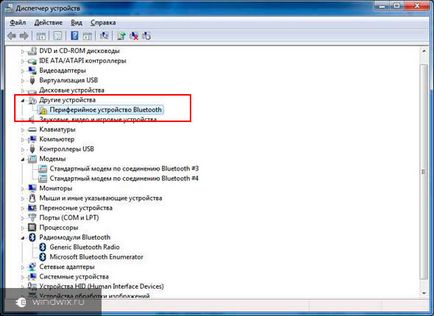
Faceți clic pe linia dreaptă cu butonul din dreapta și selectați "Actualizare drivere ...".
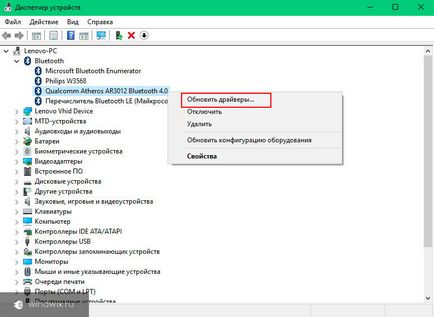
Specificați o căutare automată pe Internet.
Ca urmare, ar trebui să vedeți o fereastră în care partea stângă este scris: „periferice Bluetooth», precum și dreptul - Nu se poate stabili sau pentru a găsi software-ul potrivit.
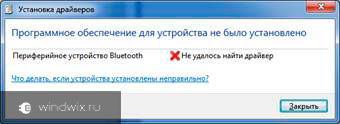
Căutăm pe Internet elementele necesare, descărcăm sau pur și simplu luăm un disc, care în majoritatea cazurilor este livrat împreună cu astfel de echipamente.
Instalare (la conținutul ↑)
În principiu, această problemă nu provoacă probleme. Deci, cum să instalați Bluetooth? Este simplu - aveți nevoie de un dispozitiv și de driverele potrivite. La alegerea acestuia din urmă trebuie să cunoașteți versiunea sistemului de operare și adâncimea acestuia.
Uneori, utilizarea de software din versiunile anterioare ale shell-ului ajută. Deci, de exemplu, există situații în care driverele de pe versiunea Windows 8 vin cu cea de-a șaptea versiune. Depinde de producătorul modulului, de placa de bază și de alți indicatori. Principalul lucru - în timpul instalării, amintiți-vă acest lucru. Deoarece de multe ori există situații în care totul este instalat, dar echipamentul încă nu dorește să funcționeze. Apoi trebuie să încercați să utilizați un alt program.
Setarea (la conținutul ↑)
Important! În setările celor două sisteme, trebuie să se stabilească detectarea de către alte echipamente.
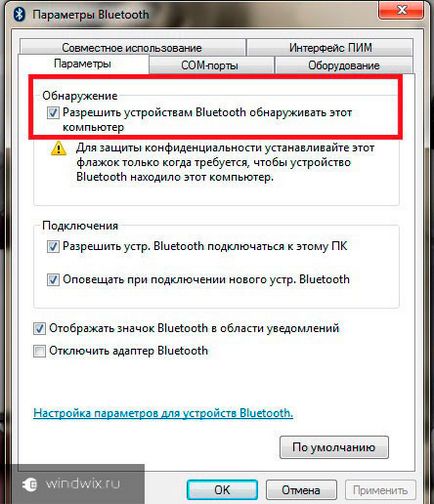
Dacă vorbim despre conectarea unei căști Bluetooth, procesul nu este diferit, cu excepția faptului că de obicei nu are un monitor. Pentru a face acest lucru, totul se face prin intermediul computerului. Merită să clarificăm că uneori este necesar să activați și să dezactivați dispozitivul mobil de mai multe ori (acest lucru vă va ajuta să îl recunoașteți mai repede).
Dezactivarea (la conținutul ↑)
După ce toate operațiile sunt efectuate, personal recomand să opresc activitatea componentei corespunzătoare. Acest lucru va contribui la prevenirea accesului neautorizat de către terți și la laptopuri și va economisi energie. Cum pot dezactiva Bluetooth dacă nu l-ați pornit? Totul este simplu: apăsăm pe pictograma din tavă cu butonul din dreapta și selectăm elementul corespunzător. Pe laptopuri, acest lucru se poate face pe butoane, exact cum depinde de echipament.
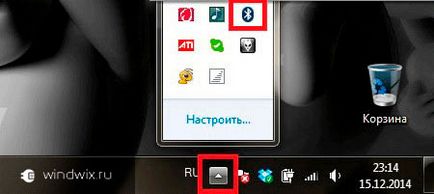
Dar dacă pictograma Bluetooth a dispărut? Programul corespunzător poate fi găsit în același "Panou de control". Mergem în meniu, iar în setări specificăm că pictograma este întotdeauna în locul potrivit.
Abonați-vă la newsletter-ul de articole interesante și puteți rezolva oricând problemele legate de computer.